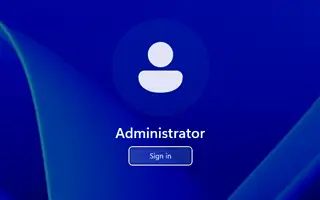Denne artikkelen er en oppsettguide med skjermbilder for å hjelpe deg med hvordan du aktiverer en administratorkonto i Windows 11. I Windows 11 er det minst tre måter å aktivere administratorkontoen på.
Det er minst tre måter å aktivere den innebygde «admin»-kontoen i Windows 11, og denne veiledningen viser deg hvordan. Administratorkontoer er ikke påkrevd og er deaktivert som standard da de kan utgjøre en sikkerhetsrisiko, men avanserte brukere og nettverksadministratorer kan av og til trenge en konto for å feilsøke problemer og administrere systeminnstillinger.
Den lokale innebygde kontoen ligner på andre administratorkontoer, men kommer uten brukerkontokontroll (UAC) aktivert, som kjører alt som er forhøyet til administratorrettigheter.
Årsaken er at selv om administratorkontoen ikke vises i Innstillinger-appen, gir Windows 11 minst tre måter å aktivere den ved å bruke kommandoprompt, PowerShell eller datamaskinadministrasjon.
Nedenfor er hvordan du aktiverer (eller deaktiverer) administratorkontoen i Windows 11. Fortsett å bla for å sjekke det ut.
Aktiver administratorkonto i Windows 11 ved å bruke ledetekst
For å aktivere den lokale administratorkontoen fra ledeteksten i Windows 11 Pro eller Home, følg trinnene nedenfor.
- Åpne Start i Windows 11 .
- Søk etter ledetekst , høyreklikk på det øverste resultatet og velg alternativet Kjør som administrator .
- Aktiver Windows 11-administratorkontoen ved å skrive inn følgende kommando ogtrykkEnter .
net user "Administrator" /active:yes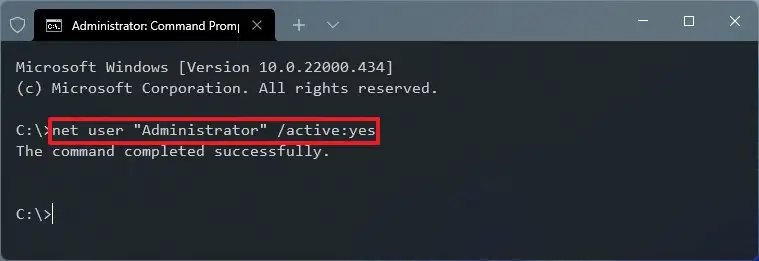
Etter å ha fullført prosessen, vil du kunne logge ut av din nåværende konto og logge på med administratorkontoen din.
Hvis du ikke lenger trenger en lokal konto, kan du deaktivere den ved å bruke de samme instruksjonene, men i trinn 3 må du bruke følgende kommando net user "Administrator" /active:no:
Aktiver administratorkonto i Windows 11 ved hjelp av PowerShell
For å aktivere en administratorkonto med PowerShell på Windows 11 Pro eller Home, følg trinnene nedenfor.
- Åpne Start .
- Søk etter PowerShell , høyreklikk på toppresultatet og velg alternativet Kjør som administrator .
- Aktiver den innebygde administratorkontoen ved å skrive følgende kommando ogtrykkEnter .
Get-LocalUser -Name "Administrator" | Enable-LocalUser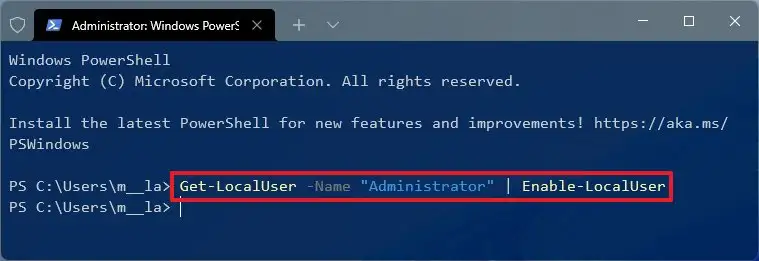
Når prosessen er fullført, vil standard adminkonto bli aktivert og tilgjengelig på påloggingsskjermen.
Hvis du ikke lenger trenger kontoen din, deaktiver den ved å bruke samme instruksjoner som beskrevet ovenfor, men i trinn 3 må du bruke følgende kommando Get-LocalUser -Name "Administrator" | Disable-LocalUser:
Aktiver administratorkonto i Windows 11 ved hjelp av datamaskinadministrasjon
Følg disse trinnene for å slå på en administratorkonto med Computer Management:
- Åpne Start .
- Søk etter Computer Management og klikk på det øverste resultatet for å åpne appen.
- Utvid grenen Lokale brukere og grupper .
- Utvid grenen Brukere .
- Høyreklikk på admin – kontoen til høyre og velg alternativet Egenskaper .
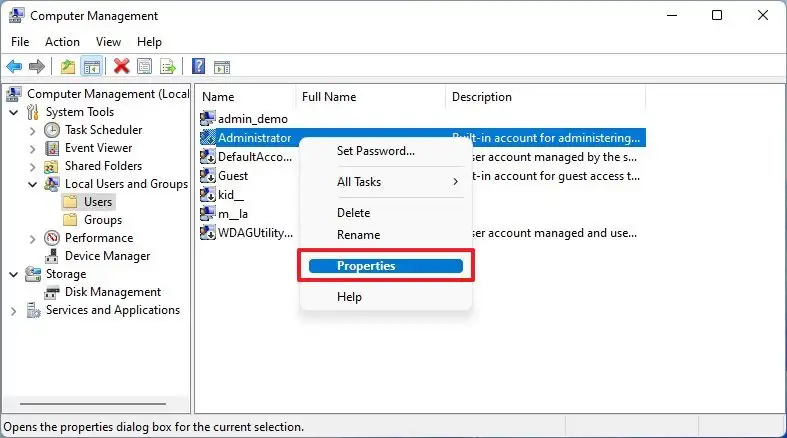
- Fjern alternativet for kontodeaktivering .
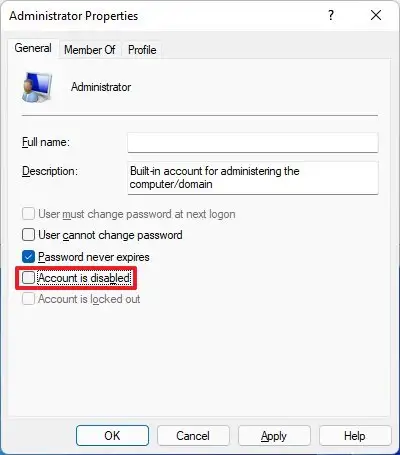
- Klikk på Bruk – knappen.
- Klikk på OK – knappen.
Etter å ha fullført prosessen, vil du kunne bruke Windows 10s innebygde lokale administratorkonto på påloggingsskjermen.
Du kan bruke instruksjonene for å deaktivere kontoen din, men sjekk alternativet for kontodeaktivering i trinn 6 .
Ovenfor så vi på hvordan du aktiverer administratorkontoen i Windows 11. Vi håper denne informasjonen har hjulpet deg med å finne det du trenger.